Deux accélérateurs de vitesse vous aident à accélérer la vidéo en ligne et hors ligne
Lorsque l'on parle de changer la vitesse de la vidéo, beaucoup de gens pensent que l'utilisation d'un site Web pour accélérer une vidéo en ligne est un bon moyen. Bien que ce soit pratique, des limitations existent aussi. Ainsi, par rapport aux sites Web, les logiciels hors ligne pourraient vous donner des effets plus surprenants sur votre vidéo. Cet article vous donnera un logiciel hors ligne et un outil de site Web pour vous aider à accélérer la vidéo. Et vous pouvez juger de ce qui est bon, en accélérant une vidéo en ligne ou hors ligne.
Liste des guides
Partie 1 : Augmentez la vitesse de votre vidéo avec AnyRec [Professionnel] Partie 2 : Modifier la vitesse de la vidéo sur Adobe Express [Pratique] Partie 3 : FAQ sur l'accélération de la vidéo en lignePartie 1 : Augmentez la vitesse de votre vidéo avec AnyRec [Pratique]
Si vous voulez un outil de montage vidéo professionnel pour augmenter la vitesse de votre vidéo, AnyRec Video Converter semble être le meilleur choix. L'utilisation du logiciel peut ne pas être aussi pratique que l'utilisation d'un site Web pour accélérer une vidéo en ligne. Mais l'effet de montage vidéo professionnel et la qualité vidéo de AnyRec Video Converter sont au-delà d'un outil en ligne.
Ce logiciel pourrait non seulement accélérer vos vidéos, mais aussi les ralentir. Vous avez le choix entre plusieurs options de vitesse. Et vous pouvez prévisualiser l'effet final au cas où vous n'aimez pas la vitesse. De plus, il existe d'autres outils de montage vidéo qui pourraient vous aider à améliorer votre vidéo. Vous pouvez améliorer la qualité vidéo et améliorer l'apparence de votre vidéo en quelques clics. Et si vous pensez que la piste audio est bizarre après avoir changé la vitesse de la vidéo, vous pouvez également utiliser ce logiciel pour ajouter une nouvelle piste audio, ce que vous ne pouvez pas faire sur un site Web lorsque vous accélérez la vidéo en ligne.

Fournissez des options de 0,125X à 8X pour modifier la vitesse de votre vidéo.
Améliorez la qualité vidéo avec la technologie AI après avoir édité la vidéo.
Donnez plusieurs paramètres de sortie tels que les formats, le débit binaire, etc.
Modifiez votre vidéo et votre audio avec de nombreux effets professionnels.
Téléchargement sécurisé
Téléchargement sécurisé
Étape 1.Lorsque vous lancez le logiciel, cliquez sur le bouton Boîte à outils en haut de l'écran principal. Et vous pouvez voir qu'il y a un bouton « Contrôleur de vitesse vidéo » sur cet écran, cliquez dessus pour ajouter la vidéo que vous souhaitez éditer.
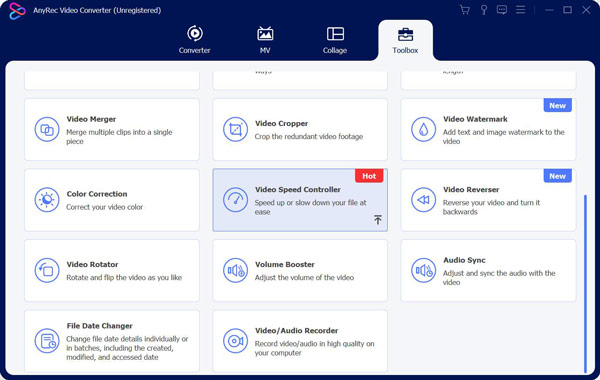
Étape 2.Après avoir ajouté la vidéo, vous souhaitez modifier la vitesse ; vous pouvez voir qu'il y a 10 boutons sous la vidéo. Ces boutons sont des options de vitesse de 0,125X à 8X. Vous pouvez choisir la vitesse que vous souhaitez appliquer à votre vidéo.
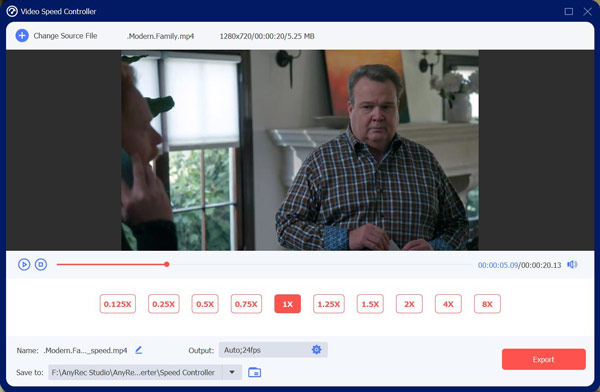
Étape 3.Lorsque vous avez terminé avec le réglage de la vitesse, vous pouvez prévisualiser la vidéo pour voir l'effet. Mais pour garantir l'effet de prévisualisation, vous ne pouvez pas prévisualiser les vidéos à la vitesse 4X et 8X. Mais cela n'influence pas l'effet vidéo de sortie.
Étape 4.La dernière étape consiste à modifier les paramètres de sortie ; vous pouvez modifier la sortie vidéo et audio. Et lorsque vous cliquez sur le bouton « OK » pour enregistrer les paramètres, vous pouvez cliquer sur le bouton « Exporter » pour enregistrer votre vidéo.
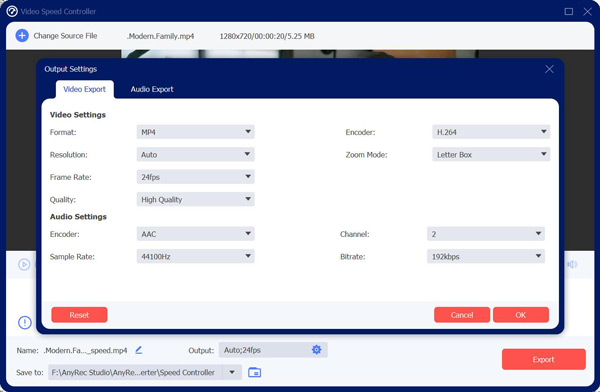
Partie 2 : Modifier la vitesse de la vidéo sur Adobe Express [Professionnel]
Il existe un moyen pratique de modifier la vitesse de la vidéo. Il existe de nombreux accélérateurs de vitesse de site Web pour accélérer la vidéo en ligne. Vous pouvez utiliser AdobeExpress pour accélérer une vidéo en ligne rapidement. Et vous pouvez télécharger instantanément votre nouvelle vidéo pour la partager n'importe où.
Comme vous pouvez le constater, il est très pratique d'accélérer une vidéo en ligne avec Adobe Express, mais il existe également de nombreuses limitations. La vitesse la plus élevée à laquelle vous pouvez modifier votre vidéo est 2X. Et l'inconvénient le plus important est que la qualité de la vidéo diminuera après l'utilisation des accélérateurs de vitesse du site Web.
Cependant, regardons comment utiliser AdobeExpress pour accélérer la vidéo en ligne :
Étape 1.Visitez le site Web d'Adobe Express, puis choisissez votre vidéo et téléchargez-la. Et la durée de la vidéo est limitée, vous ne pouvez télécharger la vidéo que pendant une heure.
Étape 2.Utilisez l'option de vitesse pour modifier la vitesse. Vous pouvez accélérer la vidéo dans Express de 1,5X et 2,0X.
Étape 3.Téléchargez votre montage final.
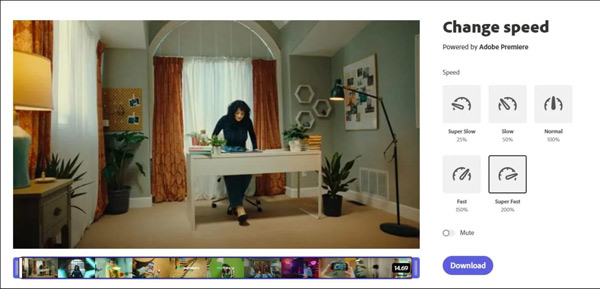
Partie 3 : FAQ sur l'accélération de la vidéo en ligne
-
Comment puis-je accélérer les vidéos Facebook en ligne ?
Si vous regardez une vidéo Facebook sur Chrome et que vous souhaitez changer la vitesse, vous pouvez utiliser Contrôleur de vitesse vidéo extension. Pendant la lecture de la vidéo, vous verrez une option de vitesse dans le coin supérieur gauche de la vidéo. Vous pouvez cliquer sur la vitesse et définir celle souhaitée. Vous pouvez également appuyer sur la ré clé pour accélérer la vidéo.
-
Puis-je simplement accélérer des sections de la vidéo ?
Oui, vous pouvez accélérer les sections d'une vidéo. La façon la plus simple de le faire est de diviser la vidéo en clips et d'augmenter la vitesse de la partie souhaitée. Après cela, vous pouvez fusionner tous les clips. De plus, certains outils de montage vidéo comme RP Adobe ont une particularité. Vous pouvez ajouter des points de vitesse à divers endroits de la chronologie et accélérer une section particulière.
-
Comment puis-je accélérer une vidéo sur mon iPhone ?
À accélérer la vidéo sur iPhone, vous devez appuyer sur Avance rapide de Agrafesur la vidéo choisie. Et puis vous pouvez voir qu'il y a plusieurs options : 2x, 4x, 8x ou 20x. Si une option ne peut pas être sélectionnée, cela signifie que le clip vidéo n'est pas assez long pour s'adapter à cette augmentation de vitesse.
Conclusion
Après avoir vu ces deux façons d'accélérer une vidéo, vous saurez peut-être laquelle vous convient le mieux. Si vous avez un court clip et que vous ne vous souciez pas de la qualité, vous pouvez accélérer la vidéo en ligne. Mais si vous recherchez une meilleure qualité et plus d'options de vitesse, AnyRec Video Converter est le meilleur choix pour vous.
Téléchargement sécurisé
Téléchargement sécurisé
